iPhoneの削除したミュージックを復元するやり方
現代ではiPhoneに好きな音楽をいれて、いつでも手軽に音楽を楽しむことができます。なんと豊かな暮らしでしょうか。でもうっかり、間違えてiPhoneのミュージックが削除した場合、どうされますか?今回は消えた音楽を復元する3つの方法をご紹介いたします。
- 方法1:iCloudバックアップから削除したiPhone音楽を復元する
- 方法2:iTunesバックアップから消したiPhone音楽を復元する
- 方法3:便利的な復元ソフトを利用してiPhone音楽を復元する
方法1:iCloudバックアップから削除したiPhone音楽を復元する
iCloudバックアップから削除されたiPhone音楽を復元することができます。
「iPhoneを設定」で「iCloudバックアップから復元」を選びます。
復元したいバックアップファイルを選択して実行します。

方法2:iTunesバックアップから消したiPhone音楽を復元する
iTunesの音楽が消えた場合、iTunesバックアップのファイルをスキャンしてプレビューし、デバイスやコンピュータに復元します。
iPhoneとPCをケーブル接続します。
iTunesを起動します。
iPhoneマークをクリックしてください。
「概要」の「バックアップを復元」をクリックします。
バックアップファイルを選択して、「復元」をクリックしてください。

方法3:便利的な復元ソフトを利用してiPhone音楽を復元する
iPhoneの音楽が消してしまい、復元したいですけれど、データのバックアップをとっていませんでした。そんなとき、高品質の復元ソフトを使って復元する方法があります。「Tenorshare UltData」を利用して、バックアップなしの状態からでもiPhone本体から音楽データが復元できます。
PCで「UltData」復元ソフトを起動後、iPhoneをパソコンにUSBケーブルで接続します。
「iOSデバイスから復元」を選択します。
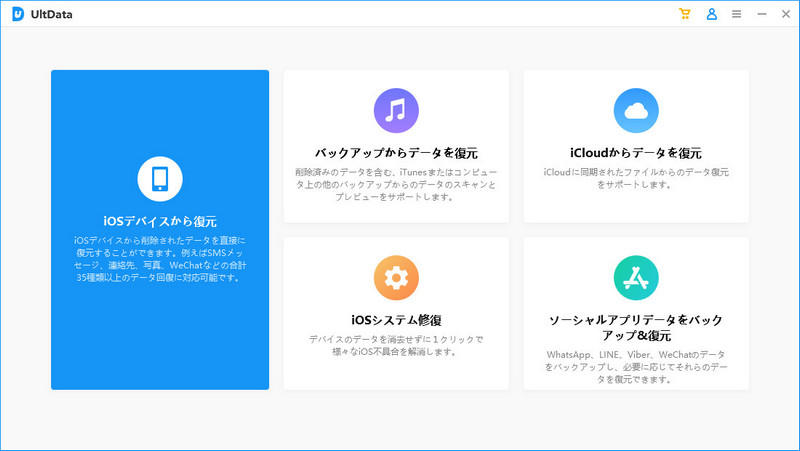
「アプリ音声」にチェックを入れて、デバイス上のデータをスキャンします。
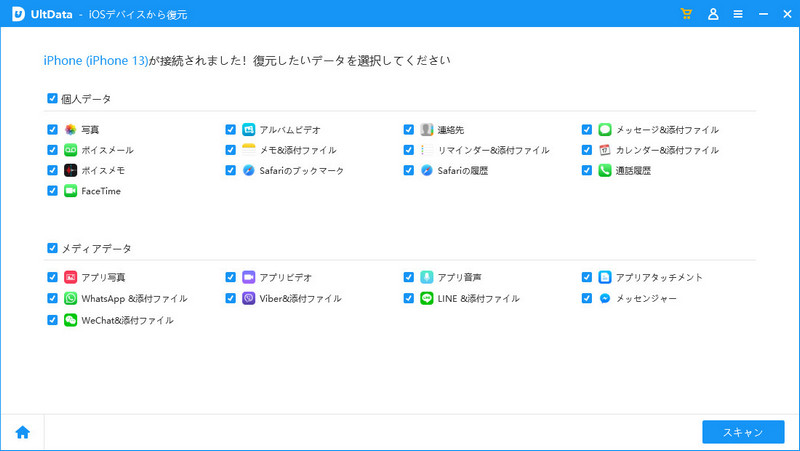
スキャンが終わり、画面右下の「PCに復元」ボタンを選択します。
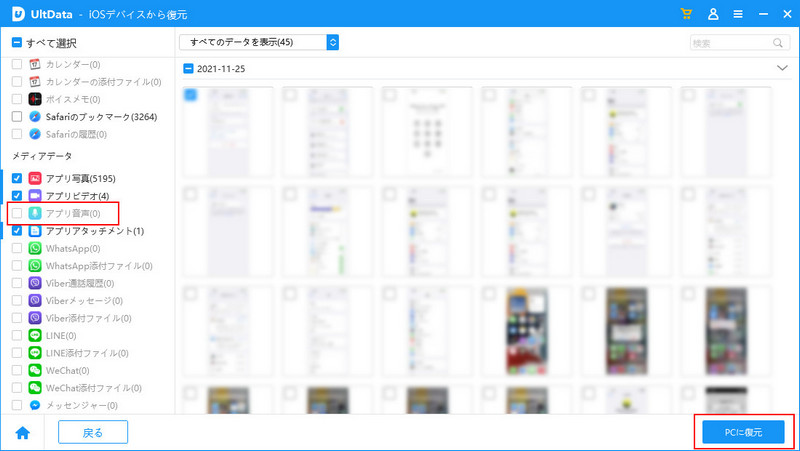
iPhone音楽の復元が終わります。
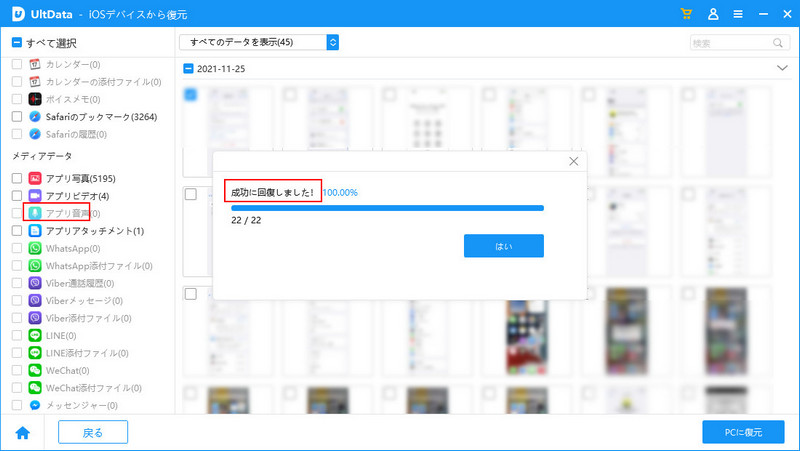
まとめ
以上の3つの方法で、iPhoneのミュージックを削除しても復元が可能になります。iCloudや iTuneにバックアップがある場合は、そちらからデータ復元ができますが、バックアップがなかった場合は、iPhone音楽復元ソフト「UltData」を使えば、わずか数分でiphone音楽を復元ができます。しかも必要なコンテクストのみ選ぶことができます。音楽などのデータが消えた場合、このTenorshare UltDataをダウンロードして復元してみてください。
- 初心者にも優しい、失われたデータを安全かつ選択的に復旧
- iCloudバックアップファイルの抽出・復旧を業界最高水準で実現
- 連絡先・写真・動画・LINEのメッセージなど、35種類以上のデータが復元・抽出








